Ramowy harmonogram wersji Comarch ERP XL w 2022 r.
| Numer wersji | Typ wersji | Termin wydania | Uwagi |
| 2022.0.1 PSQL | HF | Druga połowa lutego 2022 r. | |
| 2022.1 MSSQL | Wersja | Koniec czerwca 2022 r. | |
| 2022.1 PSQL | Wersja | Pierwsza połowa lipca 2022 r. | |
| 2023.0 MSSQL | Wersja | Grudzień 2022 r. | |
| 2023.0 PSQL | Wersja | Styczeń 2023 r. |
Planowane daty udostępniania oprogramowania są na bieżąco aktualizowane na Społeczności Comarch: https://spolecznosc.comarch.pl/news/planowane-wersje-comarch-erp-xl-na-rok-2022-68716
Zestawienie aplikacji, z którymi współpracuje Comarch ERP XL 2022.0.1
| Aplikacja | Wersja | Uwagi |
| Comarch IBARD | 6.2 | |
| wszystko.pl | Aktualna wersja www.wszystko.pl | |
| Comarch e-Sklep | 2022.0 | |
| Comarch B2B | Informacja w dokumentacji nowej wersji | |
| Comarch Mobile
(Zarządzanie, Sprzedaż, Monitorowanie, Serwis) |
2022.0 | |
| Comarch WMS
(Zarządzanie, Magazynier) |
2022.0 | |
| Comarch Magazynier | 2022.0 | |
| Comarch ERP XL HR | 2022.2.1 | |
| Comarch HRM | 2022.1.1 | |
| Comarch DMS
(stacjonarny, WWW) |
2021.2.0 | |
| Comarch ERP XL Business Intelligence
(Księga raportów, Panel zarządzania, Konfigurator) |
2022.0 | |
| Comarch ERP XL Business Intelligence
(BI Point) |
12.0 | |
| Comarch ECM | 2015.2 | |
| Migracja danych XL2XML | 9.0.1 | |
| Comarch MES | 2022.0 | |
| Comarch e-Sprawozdania | 2021.1.1 | |
| Comarch POS | 2022.0 | |
| Comarch Shipping | Aktualna wersja shipping.comarch.com | |
| Comarch IoT Platform | Aktualna wersja ca.comarch-iot.com/ | |
| Serwis XL – IoT | 2021.1 | |
| Comarch Apfino | Aktualna wersja apfino.pl | |
Integracja z Comarch Apfino korzysta z nowego zestawu bibliotek. Przed pierwszą synchronizacją należy je zarejestrować uruchamiając Rejestr.bat
Logistyka
Przesunięcie kaucji (K)MMW jako dokument niezależny od MMW na towar
Dotychczas dokumenty (K)MMW/(K)MMP, czyli przesunięcia międzymagazynowe towarów kaucjonowanych, były wyłącznie dokumentami towarzyszącymi przesunięciom MMW/MMP na zwykły towar. Dokument (K)MMW tworzony był i nadal będzie automatycznie do dokumentu MMW z włączonym parametrem Aktualizuj kaucje podczas jego zapisu oraz podczas przejście na zakładkę [Kaucje] dokumentu MMW. Można go również wygenerować przyciskiem Generuj kaucję na ww. zakładce dokumentu oraz opcją Wydaj kaucje menu kontekstowego listy MMW. Na tak tworzone (K)MMW dodawane są towary kaucjonowane zgodnie ze schematami kaucji zdefiniowanymi dla towarów przesuwanych daną MMW.
W wersji 2022.0.1 Systemu umożliwiono rejestrowanie dokumentów (K)MMW/(K)MMP bez powiązania z MMW/MMP na zwykłe towary. Dokument (K)MMW można dodać wprost na liście MMW stosowną opcją przy przycisku plusa/stosowną opcją menu kontekstowego.
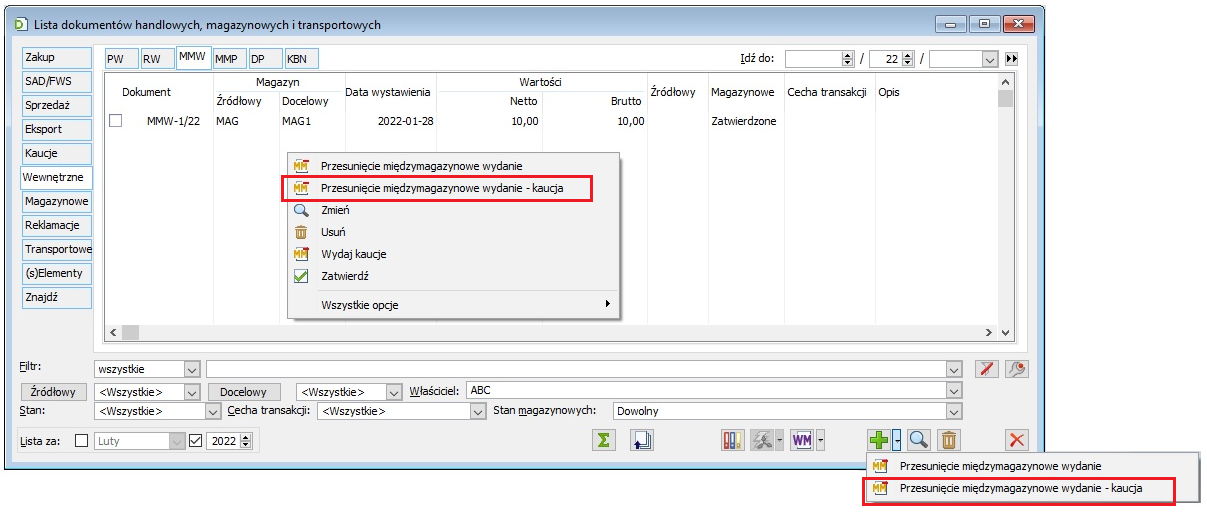
Taki dokument (K)MMW wskazuje w Trn_KonGid na samego siebie. Obsługa takiego dokumentu nie różni się zasadniczo od dokumentu (K)MMW powiązanego z MMW – taki dokument również operuje wyłącznie kartotekami typu Kaucja, tyle, że dodawanymi samodzielnie przez Użytkownika.
Na podstawie (K)MMW niepowiązanego z MMW generowany jest dokument (K)MMP niepowiązany z MMP, tj. wskazujący w Trn_Kon_Gid na samego siebie. Sposób tworzenia MMP/(K)MMP nie ulega zmianie, nadal tworzony jest automatycznie podczas zatwierdzania MMW/(K)MMW, o ile radio sekcji Dokument MMP formatki zatwierdzanego dokumentu ustawione jest na wartość inną niż Nie generuj oraz opcją Generuj MMP dostępną na liście MMW. To, czy utworzony zostanie MMP czy (K)MMP zależy od tego, czy źródłowym dokumentem jest MMW czy (K)MMW.
Operacja generowania MMW z dokumentów magazynowych WM/ZWM nie uległa zmianie, tj. bez względu na rodzaj towaru (kaucja, nie-kaucja) występującego na dokumencie magazynowym podczas ww. operacji tworzony jest dokument MMW.
Dokonano natomiast zmiany zasad generowania MMW z dokumentu (W)ZWM, o czym więcej w dalszej części dokumentu.
Obsługa przesunięć międzymagazynowych i przesunięć kaucji w powiązaniu z opakowaniami kaucjonowanymi WMS
W wersji Comarch ERP 2021.1 wprowadziliśmy zmianę w generowaniu dokumentów (W)AWD oraz (W)ZWM z dokumentów handlowych oraz powiązanych z nimi dokumentów kaucji –generuje się jeden wspólny dokument magazynowy, jeśli na dokumencie kaucji znajdą się towary oznaczone jako Jednostka logistyczna WMS: Opakowanie kaucjonowane. W sytuacji odwrotnej, gdy na (W)AWD oraz (W)ZWM znajdą się zwykłe towary oraz takie, które są oznaczone jako Jednostka logistyczna WMS: Opakowanie kaucjonowane, to generowany jest dokument handlowy (na zwykłe towary) oraz powiązany do nich dokument kaucji (na Opakowania kaucjonowane).
Teraz ten sam scenariusz obsłużyliśmy również dla wydań międzymagazynowych, czyli jeśli źródłowe (W)ZWM ma do zrealizowania pozycje na zwykłe towary oraz pozycje oznaczone jako Opakowania kaucjonowane WMS, to tworzymy komplet dokumentów MMW na zwykłe towary oraz (K)MMW na Opakowania kaucjonowane. MMW i (K)MMW są ze sobą powiązane.
Dodatkowo przy generowaniu MMW, jeśli źródłowy (W)ZWM ma do zrealizowania tylko pozycje oznaczone jako Opakowania kaucjonowane WMS, wówczas powstanie dokument (K)MMW nie powiązany z żadnym MMW. Tutaj mogą występować dwa scenariusze:
- Źródłowy (W)ZWM ma pozycje na zwykłe towary, które są już powiązane z innymi dokumentami handlowymi oraz dodatkowo niepowiązane pozycje na Opakowania kaucjonowane WMS,
- Źródłowy (W)ZWM ma tylko niepowiązane pozycje na Opakowania kaucjonowane WMS,
Wszystkie trzy przypadki, o których mowa powyżej przedstawiono przykładach.
Przykład 1: Dokument (W)ZWM1 z pozycjami: – Napój 500 ml * 150 szt. (zwykły towar, pozycja niezrealizowana, czyli nie powiązana z dokumentem handlowym), – Paleta * 1 szt. (Opakowanie kaucjonowane WMS, pozycja niezrealizowana jw.). Generuję dokument MMW. Powstają dwa: 1. MMW1 z pozycją: Napój 500 ml * 150 szt. 2. (K)MMW1 z pozycją: Paleta * 1 szt. Obydwa utworzone dokumenty są ze sobą powiązane i powiązane też ze źródłowym (W)ZWM1. Przykład 2: Dokument (W)ZWM2 z pozycjami: – Napój 500 ml * 150 szt. (zwykły towar, pozycja zrealizowana, czyli powiązana z dokumentem handlowym MMW2), – Paleta * 1 szt. (Opakowanie kaucjonowane WMS, pozycja niezrealizowana jw.). Generuję dokument MMW. Powstaje jeden (K)MMW2 z pozycją: Paleta * 1 szt. Dokument nie jest powiązany z MMW2, jest powiązany jedynie ze źródłowym (W)ZWM2. Przykład 3: Dokument (W)ZWM3 z pozycją: – Paleta * 1 szt. (Opakowanie kaucjonowane WMS, pozycja niezrealizowana jw.). Generuję dokument MMW. Powstaje jeden (K)MMW3 z pozycją: Paleta * 1 szt. Dokument nie jest powiązany z żadnym MMW, jest powiązany jedynie ze źródłowym (W)ZWM3.
Inne zmiany
Powiązanie kuriera Raben z aplikacją Comarch Shipping
W wersji 2022.0 Systemu dodaliśmy do bazy wewnętrzne identyfikatory kurierów, które służą do integracji z Comarch Shipping. Taki identyfikator wskazuje jednoznacznie, na jakiego kuriera w Comarch Shipping utworzyć zlecenie na podstawie wysyłki w Comarch ERP XL.
Ponieważ wersja miała być wydawana w zbliżonym terminie do nowej wersji Comarch Shipping, to identyfikator został przypisany w słowniku kategorii również dla kuriera Raben, który potem zmienił swoją nazwę w aplikacji na Raben Logistics Polska. Zmianę taką wprowadziliśmy również do Comarch ERP XL 2022.0.1, więc od tej wersji pojawi się dodatkowy kurier o pełnej nazwie i on będzie integrowalny z aplikacją. Dotychczasowy kurier o nazwie Raben pozostanie w słowniku, ale nie będzie mógł być wykorzystywany przy tworzeniu zleceń z poziomu wysyłek.
Księgowość
Integracja z Comarch Apfino
Comarch Apfino to platforma, która zapewnia łatwy dostęp online do gamy usług. Pierwszym z elementów, do których użytkownik ma dostęp jest proste zlecenie windykacji należności przez wyspecjalizowany podmiot.
Platforma Comarch Apfino pełni tutaj rolę pośrednika, czyli otrzymuje zestawienie faktur dzięki integracji z systemem ERP a następnie przekazuje te informacje do windykatora.
Konfiguracja
Aby korzystać z usług platformy należy przydzielić użytkownikowi odpowiednie uprawnienia na karcie operatora. W tym celu należy zaznaczyć opcję Przesyłanie dokumentów do Comarch Apfino na zakładce Parametry / Księgowe.
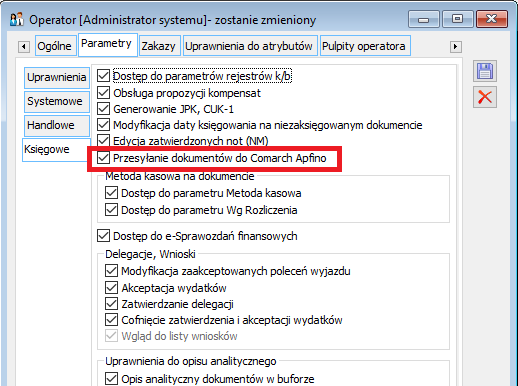
Należy także zarejestrować firmę na platformie https://apfino.pl/ po czym pozyskać klucz wymiany. Będzie on dostępny na zakładce Ustawienia / Integracja / Comarch ERP XL.
Tak uzyskany klucz należy przekopiować do XL do Konfiguracja / Aplikacje / Comarch Apfino.
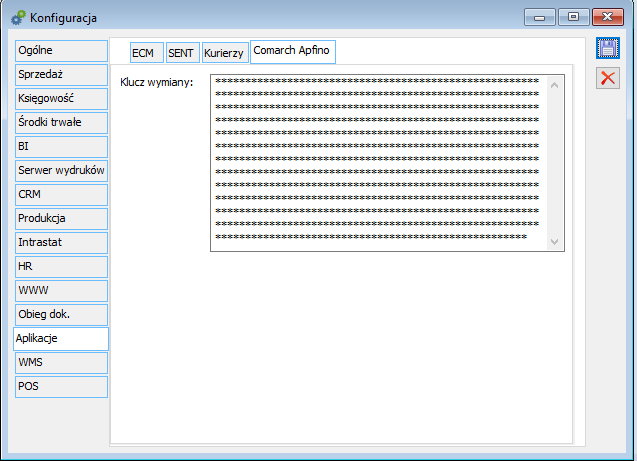
Klucz wymiany można także wkleić podczas zgłaszania dokumentów do windykacji, jeśli nie został on wcześniej zapisany.
Windykacja należności
Zgłoszenie należności do windykacji odbywa się z poziomu Okna windykatora. Z tego poziomu można wskazać przeterminowane faktury, które spółka chce przekazać do windykacji. Służy do tego przycisk Zleć odzyskanie pieniędzy.
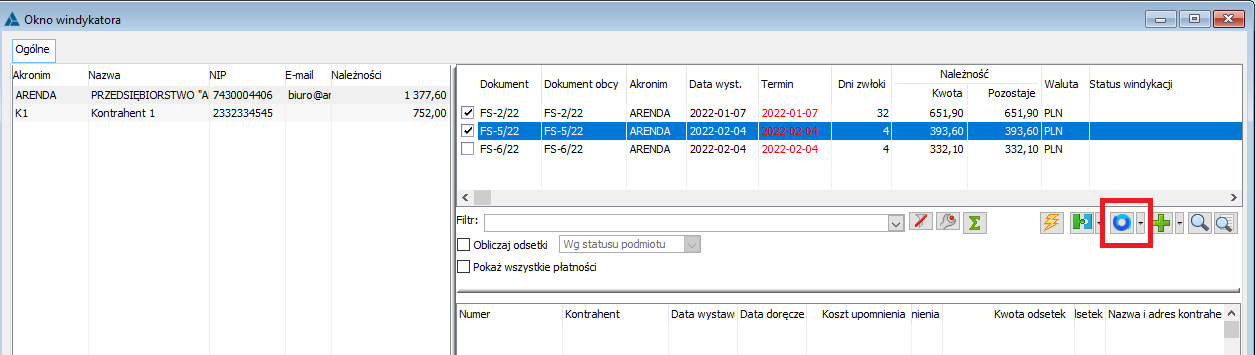
W przypadku gdy jest większa liczba przeterminowanych należności system zapyta, czy również je powinien dołączyć do zlecenia. Ma to na celu ułatwienie pracy wszystkim zainteresowanym stronom, bo całemu długowi zostanie założona jedna sprawa, przez co wszystkie faktury będą procesowane równocześnie.
Po zaznaczeniu faktur zostanie wyświetlone okno z podsumowaniem oraz wysokością prowizji, która zostanie pobrana przez firmę windykacyjną
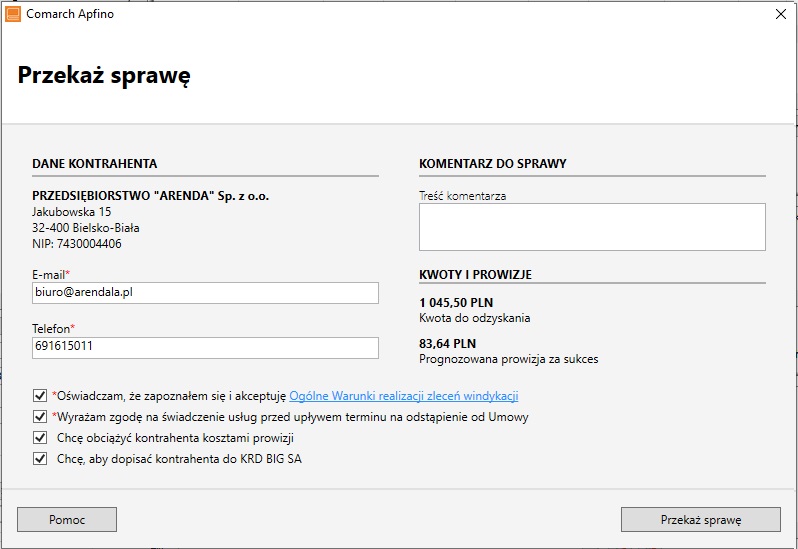
Użytkownik tutaj wskazuje parametry windykacji, może również dopisać własny komentarz. Po wybraniu Przekaż sprawę pojawia się informacja o sukcesie zgłoszenia, a na stronie Apfino pojawia się podsumowanie sprawy:

Z kolei na samym oknie windykatora zostaje zaktualizowany widok w kolumnie Status windykacji.
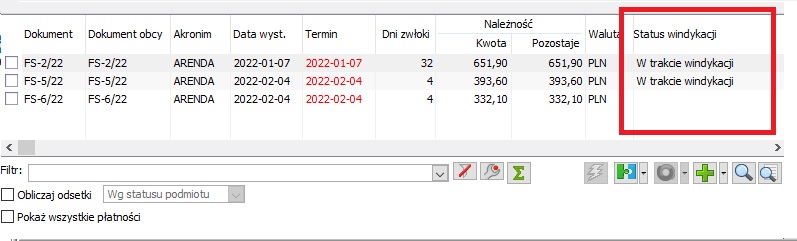
Aktualne reguły windykacji wprowadzają pewne ograniczenia do zgłaszanych spraw. Możliwa jest tylko windykacja krajowych podmiotów gospodarczych. Zgłaszana jest cała faktura o formie płatności przelew, niezależnie od liczby przypisanych do niej płatności.
Przekazanie faktur
Platforma Comarch Apfino oprócz windykacji należności świadczy także inne usługi. Jedną z nich jest bezpłatne monitorowanie faktur.
Faktury można synchronizować za pomocą opcji Przekaż faktury dostępnej z listy rozwijalnej na oknie windykatora
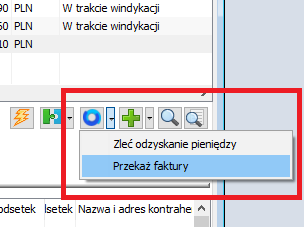
Po komunikacie o sukcesie operacji zostanie temu dokumentowi przypisany odpowiedni status w Comarch ERP XL oraz równolegle pojawi się ona na platformie Comarch Apfino.
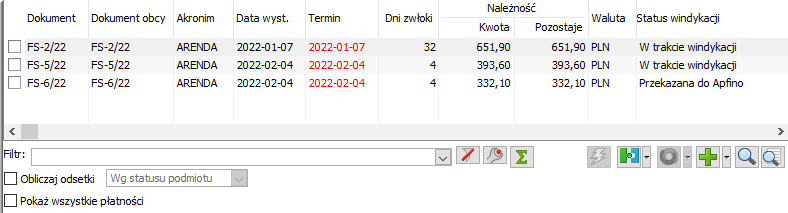
Monitorowanie spłaty
Windykowany dłużnik spłaca swoje zobowiązanie na nasz rachunek bankowy, przez co firma windykacyjna może nie mieć pełnej wiedzy o postępie sprawy. W tym celu należy po poszczególnych spłatach synchronizować wartość dokumentu w serwisie Apfino. Odbywa się to poprzez opcję Przekaż faktury dla płatności, które są w trakcie windykacji.
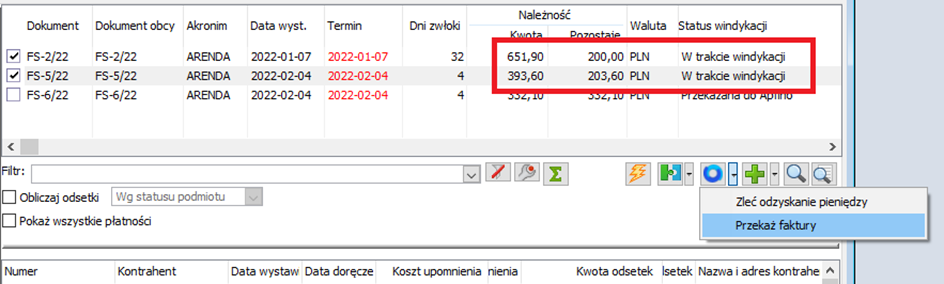
Po przekazaniu faktur, zostaną zaktualizowane informacje o prowadzonej sprawie. Platforma Apfino sama powiadomi o spłacie firmę windykacyjną.

Wysyłka plików JPK_V7M(2) i JPK_V7K(2) na bramkę Ministerstwa Finansów
W wersji Comarch ERP XL 2022.0 umożliwiono wygenerowanie plików JPK_V7M i JPK_V7K w wersji 2.
Funkcjonalność przygotowano w oparciu o robocze struktury plików, które do dnia wydania wersji Comarch ERP XL 2022.0. nie zostały zatwierdzone. W efekcie nie można było przeprowadzić testów wysyłki plików na bramkę testową Ministerstwa Finansów.
Z uwagi na wystąpienie nieznacznych, aczkolwiek istotnych różnic pomiędzy strukturami zatwierdzonymi a roboczymi w wersji Comarch ERP XL 2022.0.1 udostępniono generację plików na podstawie zatwierdzonych struktur, umożliwiając tym samym ich wysyłkę na bramkę Ministerstwa Finansów.
W wersji tej został także przywrócony wydruk korekty części deklaratywnej.
Inne zmiany
Komunikat o przeterminowanych należnościach
System Comarch ERP XL ma w coraz większym stopniu powiadamiać o zdarzeniach, które mogą wymagać uwagi użytkowników. Jednym z elementów takiego podejścia jest komunikat o przeterminowanych należnościach, który będzie pojawiał się po uruchomieniu modułu Księgowość.

Jeśli użytkownik wybierze opcję Tak zostanie przekierowany do Okna windykatora, gdzie można zobaczyć listę zalegających kontrahentów oraz dokonywać operacji związanych z odzyskiwaniem pieniędzy.
Współpraca z Comarch POS
Korekty zasobów na stanowisku Comarch POS
Funkcja korekty zasobów umożliwia ręczną aktualizację stanów magazynowych przy pomocy rozchodu wewnętrznego (RW) i przychodu wewnętrznego (PW). Korektę zasobów przy użyciu dokumentów PW i RW dokumentów można zastosować np. w przypadkach:
-
- zniszczenia towaru
- znalezienia pustych opakowań
- kradzieży
- korekty stanów magazynowych
- korekty przyjęć towarów/paczek
Aby wystawianie dokumentów PW i RW w POS było możliwe wprowadzono szereg zmian, które opisano poniżej.
Zmiany w kreatorze oddziału
Podczas kreowania nowego oddziału możliwe jest wskazanie czy na stanowisku mogą być wystawiane dokumenty PW oraz RW. Odpowiednie typy dokumentów należy zaznaczyć w kroku 1 kreacji nowego oddziału.
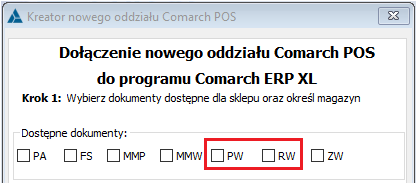
W przypadku użytkowników, którzy posiadają już skonfigurowane oddziały Comarch POS, koniecznym jest zaznaczenie na definicji dokumentów PW i RW w centrum firmy, z którym jest powiązany oddział Comarch POS, parametru Wystawianie i edycja.
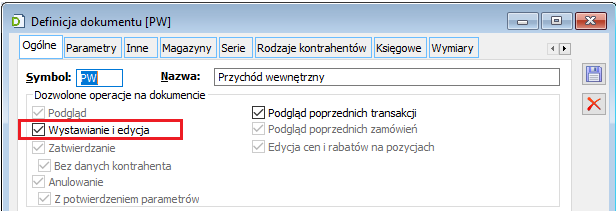
Informacje o możliwości wystawiania dokumentów PW i RW są przekazywane do POS wraz z:
- Schematem numeracji tych dokumentów
- Powiązaniem typu dokumentu z magazynami
- Wydrukami dedykowanymi dla danych dokumentów
- Uprawnieniami do wystawiania, anulowania, podglądu dokumentów – przesyłane są uprawnienia na podstawie zakazów ustawianych na wzorcu operatora.
Wystawianie dokumentów PW i RW na stanowisku POS
Aby dokonać korekty zasobów na stanowisku POS za pomocą dokumentów PW lub RW w Comarch POS należy wybrać opcję Back Office, a następnie przycisk Korekty zasobów. Po wybraniu opcji Nowa korekta zasobów należy wybrać opcję wystawienia RW lub PW. Opcja korekty zasobów dostępna jest też na podglądzie konkretnych artykułów pod przyciskiem Nowa korekta zasobów.
Podczas tworzenia dokumentu PW i RW należy wskazać magazyn, dla którego będzie wykonywana korekta zasobów oraz powód wystawienia takiej korekty. Określenie magazynu oraz powodu korekty jest obowiązkowe.
Korekty zasobów mogą być realizowane w kontekście magazynów danego oddziału, czyli tych magazynów, które zostały określone na zakładce [POS Agent] na formatce Oddziału Comarch POS w XL.
Aby możliwe było określenie powodu korekty w Comarch ERP XL został wprowadzony nowy słownik kategorii, który jest przesyłany do oddziałów POS.
Dodawanie nowego słownika kategorii
W module Administrator w menu Listy/Słowniki kategorii w gałęzi Transakcje dodano nowy słownik Przyczyna wystawienia PW, RW w POS.
Lista domyślnie nie zawiera żadnych wpisów, dlatego przed wystawieniem pierwszego dokumentu PW lub RW w POS należy dodać przynajmniej jedną pozycję do listy.
Przyczyna wystawienia korekty może być przeznaczona tylko dla PW, tylko dla RW lub dla obu dokumentów. Można o tym decydować przez zaznaczenie odpowiednich opcji na formatce przyczyny.
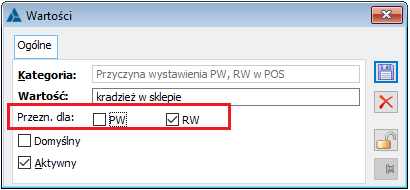
Import dokumentów do Comarch ERP XL
Dokumenty wystawione na stanowisku POS są importowane do XLa. Na dokumentach RW pobierane są dostępne zasoby i partie wskazane podczas wystawiania dokumentu w POS. Przy imporcie dokumentów PW cena nie jest przekazywana, dlatego na pozycjach dokumentów PW cena jest ustawiana na podstawie ostatniej ceny zakupu.
Generowanie dokumentów magazynowych do PW, RW uzależnione jest od ustawień na definicji dokumentów.
Na definicji dokumentu PW, na zakładce [Inne] należy wybrać opcję Zezwalaj dla ustawienia: Zatwierdzanie dokumentów z pozycjami o wartości zerowej. W przeciwnym wypadku, dokument może nie zostać zaimportowany, jeśli w XLu nie zapisano ceny zakupu (nie było dostaw towaru).
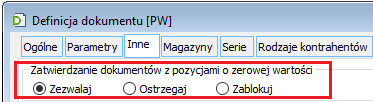
Dokumenty PW i RW wystawione w POS nie mogą być anulowane w Comarch ERP XL, natomiast mogą być anulowane w Comarch POS a informacja o tym jest przesyłana do XL, gdzie następuje również anulowanie dokumentu.
Przyczyna korekty, atrybuty, opis
Do Comarch POS przesyłana jest lista przyczyn korekty (wystawienia PW, RW), dzięki czemu operator może określić przyczynę podczas wystawiania dokumentów. Informacja o przyczynie korekty przesyłana jest do XL i zapisywana na zakładce [Nagłówek], w sekcji Transakcja w polu Cecha.
Na zamówieniu można też uzupełnić opis oraz wartości atrybutów nagłówka i pozycji, jeśli klasy atrybutów zostały przypisane do tych obiektów. Informacje te są przekazywane na importowanych dokumentach na zasadach analogicznych jak dla innych dokumentów.
Nowy profil POS
Został przygotowany nowy Profil POS (motyw, konfiguracja interfejsu POS) dedykowany do aktualnej wersji. Zostały w nim odkryte opcje związane z wystawianiem dokumentów PW i RW oraz opcje podglądu stanu towarów w innych sklepach. Nowy profil można dodać (zmienić) w module Administrator na zakładce [POS] na wzorcu operatorów. Po dodaniu nowego profilu należy usunąć poprzedni, w przeciwnym wypadku konieczne będzie wybieranie profilu przed rozpoczęciem pracy na stanowisku POS.
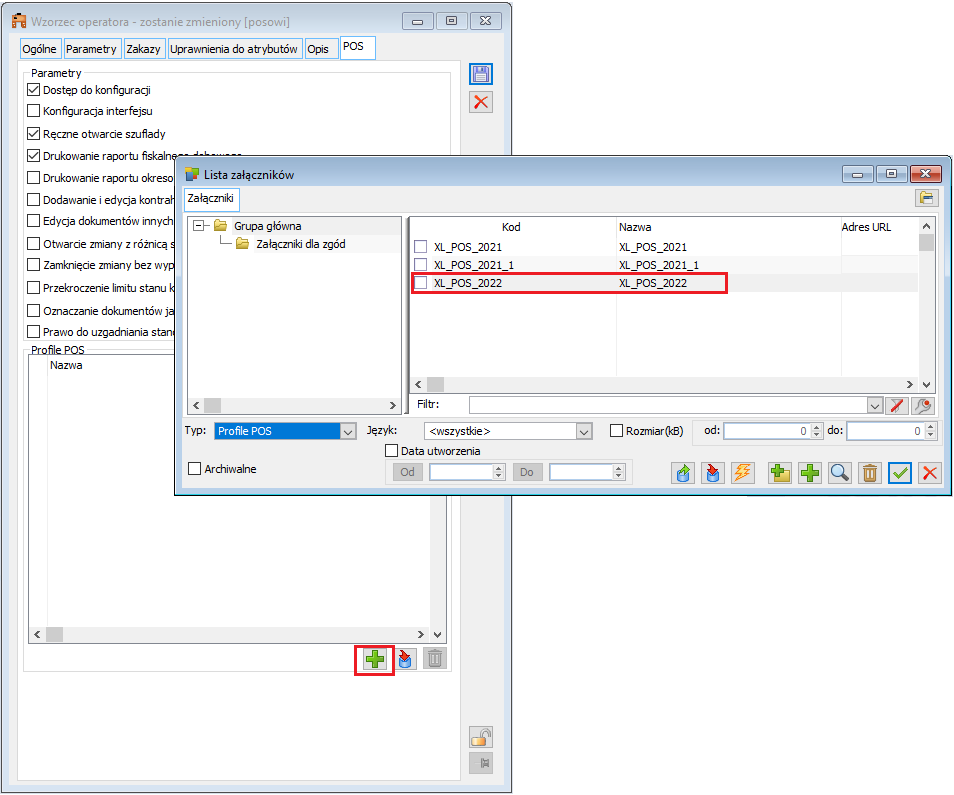
Jeśli użytkownik korzysta z własnego profilu (motywu), wówczas nowe możliwości musi odkryć samodzielnie korzystając z opcji Konfiguracji interfejsu w Comarch POS. Tak ustawiony motyw można wyeksportować do pliku a następnie zaimportować na wzorcach operatorów POS za pomocą przycisku Importuj profil POS z pliku ![]() tak, aby nowy profil został przesłany do wszystkich stanowisk POS, na których pracuje operator.
tak, aby nowy profil został przesłany do wszystkich stanowisk POS, na których pracuje operator.
Współpraca z Comarch IBARD
Wersję Comarch ERP XL 2022.0.1 dostosowano do współpracy z najnowszą wersją Comarch IBARD 6.2. Podczas wywołania kopii bezpieczeństwa następuje teraz przekierowanie do okna Comarch IBARD.
Wersje wsteczne Comarch IBARD w zakresie tworzenia kopii bezpieczeństwa nie są kompatybilne.
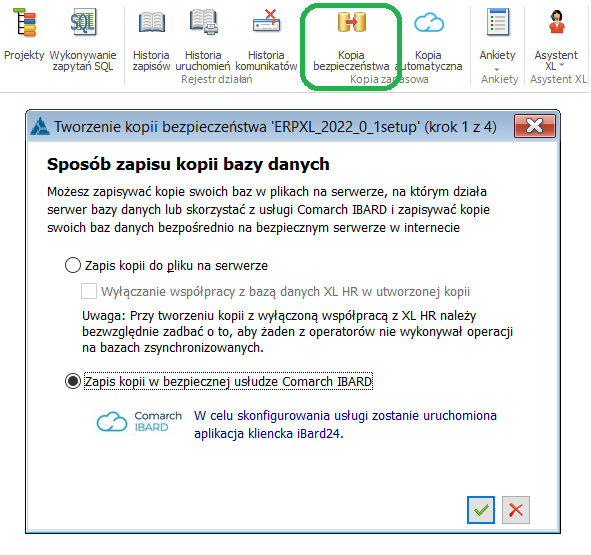
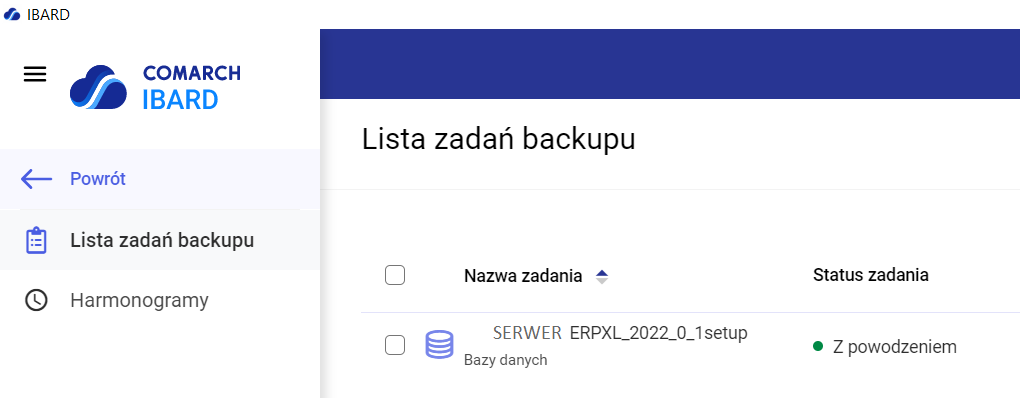
Funkcjonalności niedostępne w XL Start
Rejestrowanie dokumentów (K)MMW / (K)MMP bez powiązania z MMW / MMP na zwykłe towary.




